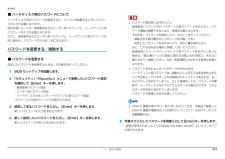Q&A
取扱説明書・マニュアル (文書検索対応分のみ)
"富士通"12 件の検索結果
"富士通"30 - 40 件目を表示
全般
質問者が納得使用者を変えるなら、リカバリー(再セットアップ)が最善です。少なくとも、新規ユーザーを作成して今のユーザーを削除するのがよいと思います。
4997日前view198
全般
質問者が納得ここに出ている順に確認して下さい。http://www.fmworld.net/cs/azbyclub/qanavi/jsp/qacontents.jsp?PID=7603-9242
5074日前view109
全般
質問者が納得取扱説明書をDLしましょうhttp://www.fmworld.net/download/DD003822/DD003822.pdf#search='FMV-BIBLO MG/G75 取説'
5075日前view192
全般
質問者が納得>・InPrivateの無効化(無効に出来なかった)ということは、普通に起動するとInPrivateで起動する...ということですね。IEの設定をリセットしても直らないということは、起動する側の問題かと思われます。まず、[Windows]+[R]を押してください。「ファイル名を指定して実行」ウィンドウが表示されるので、「iexplore」と入力して[Enter]を押すか、「OK」ボタンをクリックしてください。これでIEは通常起動すると思います。起動用のショートカットを作る場合は、リンク先を、「iexplor...
5099日前view153
全般
質問者が納得VistaでもXPでも同じです。
サルベージソフトを使われてはいかがでしょう?
FinalDataが定番です。
6698日前view25
全般
質問者が納得補足のところのOSは書き間違ったのだと思いますが、「Windows 7 Home Premium」ですよね。この問題はWindows 7で日本語版のPowerPoint 2007を使ったときにのみに生じる「バグ」です。VistaでPowerPoint 2007を使用した場合や、Windows 7でPowerPoint 2010を使用した場合のスクロールバーのノブの動作は正常です。現在のところ、修正プログラムが出るかどうかはわかりません。ノブをドラッグできなくても、図形をどれかクリックした状態にすると、キーボ...
5486日前view71
全般
質問者が納得http://homepage2.nifty.com/kamurai/CPU.htmhttp://hardware-navi.com/cpu.phphttp://www.pasonisan.com/customnavi/cpu_corei/10tuboboost.htmlcorei3とcorei5の違いはターボブーストテクノロジーです。内容がほぼ同じ時はクロック数(GHZ)が高いほうが早いです。よって上記のなかでは450M>430M>350Mとなりますが大して差はない。(ターボ使用なしでは430Mと350M...
5497日前view155
全般
質問者が納得スクロールパッドは富士通オリジナルみたいですねシステム・設定の問題ならばリカバリで直るかと思うのでお試しください。それで治らなければ完全に接触の問題、機械的な問題だと思われますので、まだ1年の保証期間内でしょうから早ところ修理に出すことをおすすめします。
5546日前view128
全般
質問者が納得このPCでしたらマイクは内蔵してません。http://www.fmworld.net/fmv/pcpm1001/mg/method/index.html
5569日前view28
全般
質問者が納得>どうすれば表示されなくなりますか?正しく削除すれば表示されません。>ファイルは削除どうやって削除したのでしょうか?以下のサイトの内容と同じ手順でやってますか?http://www.daj.jp/cs/faq/ifpe5/faq_uins.htm
5606日前view18
本書をお読みになる前に 4補足情報■ 安全にお使いいただくための絵記号についてこのマニュアルでは、いろいろな絵表示を使っています。これは本製品を安全に正しくお使いいただき、あなたや他の人々に加えられるおそれのある危害や損害を、 未然に防止するための目印となるものです。 その表示と意味は次のようになっています。内容をよくご理解のうえ、お読みください。また、危害や損害の内容がどのようなものかを示すために、上記の絵表示と同時に次の記号を使っています。■ 危険ラベル/警告ラベル/注意ラベル本製品には危険・警告・注意ラベルが貼ってあります。これらのラベルは、絶対にはがしたり、汚したりしないでください。商標および著作権についてMicrosoft、 Windows、Internet Explorer、 Office ロゴ、PowerPoint は、 米国 MicrosoftCorporation の米国およびその他の国における登録商標または商標です。インテル、Intel は、アメリカ合衆国およびその他の国における Intel Corporation の商標です。ATI Mobility RadeonTM、 ATI Rade...
5. 通信 70補足情報■ 無線 LAN 製品ご使用時におけるセキュリティに関する注意 お客様の権利(プライバシー保護)に関する重要な事項です。 無線 LAN では、LAN ケーブルを使用する代わりに、電波を利用してパソコンなどと無線 LAN アクセスポイント(ワイヤレス LAN ステーション、ワイヤレスブロードバンドルーターなど)間で情報のやり取りを行うため、電波の届く範囲であれば自由に LAN 接続が可能であるという利点があります。その反面、電波はある範囲内であれば障害物(壁など)を越えてすべての場所に届くため、セキュリティに関する設定を行っていない場合、次のような問題が発生する可能性があります。 通信内容を盗み見られる 悪意ある第三者が、電波を故意に傍受し、・ID やパスワード又はクレジットカード番号などの個人情報 ・メールの内容 などの通信内容を盗み見られる可能性があります。 不正に侵入される 悪意ある第三者が、無断で個人や会社内のネットワークへアクセスし、・個人情報や機密情報を取り出す(情報漏洩)・特定の人物になりすまして通信し、不正な情報を流す(なりすまし)・傍受した通信内容を書き換えて発...
5. 通信 81補足情報Bluetooth ワイヤレステクノロジーをお使いになるうえでの注意ここでは、Bluetooth ワイヤレステクノロジーをお使いになるうえで注意していただきたいことについて説明しています。■ Bluetooth ワイヤレステクノロジーご使用時におけるセキュリティに関する注意 お客様の権利(プライバシー保護)に関する重要な事項です。Bluetooth ワイヤレステクノロジーでは、電波を利用して周辺機器や他のパソコンとの間で情報のやり取りを行うため、電波の届く範囲であれば自由に接続が可能であるという利点があります。その反面、電波はある範囲内であれば障害物(壁など)を越えてすべての場所に届くため、セキュリティに関する設定を行っていない場合、以下のような問題が発生する可能性があります。 通信内容を盗み見られる悪意ある第三者が、電波を故意に傍受し、ID やパスワード、その他の個人情報などの通信内容を盗み見る可能性があります。 不正に使用される悪意ある第三者が、無断で個人や会社内の周辺機器やパソコンへアクセスし、次の行為をされてしまうおそれがあります。・個人情報や機密情報を取り出す(情報漏洩)・...
11. BIOS の設定 111補足情報■ ハードディスク用のパスワードについてハードディスク用のパスワードを設定すると、パソコンを起動するときにパスワードの入力が必要になります。設定状態によっては、管理者用またはユーザー用パスワードと、ハードディスク用パスワードの入力が必要になります。ただし、管理者用またはユーザー用パスワードと、ハードディスク用パスワードが同じ場合は、パスワードの入力は 1 回になります。パスワードを変更する/削除する■ パスワードを変更する設定したパスワードを変更するときは、次の操作を行ってください。1BIOS セットアップを起動します。2「セキュリティ」( 「Security」 )メニューで変更したいパスワード設定を選択して【Enter】キーを押します。・管理者用パスワード設定・ユーザー用パスワード設定・ハードディスクセキュリティ→ドライブ 0 用パスワード設定パスワード入力用のウィンドウが表示されます。3設定してあるパスワードを入力し、【Enter】キーを押します。新しいパスワードの入力を求められます。4新しく設定したいパスワードを入力し、【Enter】キーを押します。新しいパスワー...
11. BIOS の設定 113補足情報上記のように処置してもまだ同じメッセージが表示される場合や、次の「メッセージ一覧」に当てはまるメッセージがない場合は、パソコン本体が故障している可能性があります。 「富士通パーソナル製品に関するお問い合わせ窓口」 、またはご購入元にご連絡ください。「富士通パーソナル製品に関するお問い合わせ窓口」のご利用については、 『取扱説明書』-「サポートのご案内」をご覧ください。メッセージ一覧このパソコンが表示するメッセージの一覧は、 次のとおりです。 メッセージ中の 「n」には数字が表示されます。また、メッセージは機種により異なります。■ 正常時のメッセージ 正常時のメッセージを常に表示させるにはBIOS セットアップの「起動」メニューにある「起動時の自己診断画面」の項目を「使用する」に設定してください。□BIBLO NF/G40、NF/G40Nの場合パソコン本体や周辺機器が正常の場合は、BIOS のメッセージは表示されません。 [F2]BIOS セットアップ, [F12]起動メニュー起動時に「FUJITSU」のロゴマークが表示されているとき、画面の下に表示されます。このメッ...
11. BIOS の設定 108補足情報BIOS パスワード機能をお使いになるうえでの注意このパソコンの BIOS パスワード機能を使うときは、次の点に注意してください。 パスワード設定時に必ず行うこと管理者用パスワードやハードディスク用パスワードを忘れると、パスワード機能が解除できなくなり、修理が必要となります。そのため、パスワードを設定したら、次のことを行ってください。・解除する手順が書かれたこのページを印刷しておく・設定したパスワードを忘れないよう、書き留めておくまた、これらは安全な場所に保管しておいてください。管理者用パスワードやハードディスク用パスワードを忘れてしまった場合は、「富士通パーソナル製品に関するお問い合わせ窓口」 、またはご購入元までご連絡ください。なお、保証期間にかかわらず修理は有償となります。 パスワードを忘れるとすべてのデータが消えてしまいますハードディスク用パスワードは、盗難などによる不正な使用を防止することを目的としています。これは強固なセキュリティであるため、もしもパスワードを忘れてしまうと、たとえ修理をしても、パスワードの解除やハードディスク内のプログラムやデータの復元がで...
11. BIOS の設定 112補足情報6【Enter】キーを押して、設定を終了します。再入力したパスワードが間違っていた場合は、 「セットアップ警告」 ( 「SetupWarning」)と書かれたウィンドウか、 「パスワードが一致しません。もう一度パスワードを入力して下さい。 」 というメッセージが表示されます。 【Enter】キーを押して、手順 4 からやり直してください。パスワードの設定を中止するときは、 【Esc】キーを押してください。 誤ったパスワードを 3 回入力すると、 「システムは使用できません。」( 「System Disabled」)というメッセージが表示され、警告音が鳴り続けます。その場合は、電源ボタンを 4 秒以上押し続けてパソコンの電源を切ってから 10 秒ほど待って、もう一度電源を入れます。その後、正しいパスワードを入力してください。■ パスワードを削除する設定したパスワードを削除するときは、 「パスワードを変更する」の手順を最初から行い、手順 4 ~ 5 で何も入力せずに、 【Enter】キーを押してください。 管理者以外の方がユーザー用パスワードを削除できるのは、 「セキュ...
11. BIOS の設定 114補足情報■ エラーメッセージこのパソコンが表示するメッセージの一覧は、次のとおりです。このマニュアルに記述されていないエラーメッセージが表示された場合は、 「富士通パーソナル製品に関するお問い合わせ窓口」 、またはご購入元にご連絡ください。 このマニュアルに記述されていないエラーメッセージが表示された場合は、 「富士通パーソナル製品に関するお問い合わせ窓口」 、またはご購入元にご連絡ください。□BIBLO NF/G40、NF/G40Nの場合 システム CMOS のチェックサムが正しくありません。/ System CMOS checksum bad-default configulation usedCMOS RAM のテストでエラーが発見されたことを示しています。【F2】キーを押して BIOS セットアップを起動し、標準設定値を読み込んだ後、設定を保存して起動し直してください。それでもこのメッセージが表示されるときは、バックアップ用バッテリが消耗して、CMOS RAM に設定内容が保存されていないことが考えられます。 「富士通パーソナル製品に関するお問い合わせ窓口」 、または...
11. BIOS の設定 115補足情報 Invalid system disk Replace the disk, and then press any keyフロッピーディスクドライブに、起動ディスク以外のフロッピーディスクをセットしたまま、電源を入れたときに表示されます。フロッピーディスクを取り出して、 【Space】キーなどを押してください。 Non-System disk or disk error Replace and press any key when readyフロッピーディスクドライブに、起動ディスク以外のフロッピーディスクをセットしたまま、電源を入れたときに表示されます。フロッピーディスクを取り出して、 【Space】キーなどを押してください。 NTLDR is missingPress any key to restartフロッピーディスクドライブに、起動ディスク以外のフロッピーディスクをセットしたまま、電源を入れたときに表示されます。フロッピーディスクを取り出して、 【Space】キーなどを押してください。 Remove disks or other media.Press any...
11. BIOS の設定 116補足情報 前回の起動が正常に完了しませんでした。- 標準設定値が設定されました。前回の起動時に正しく起動されなかったため、一部の設定項目が標準設定値で設定されたことを示しています。起動途中に電源を切ってしまったり、または BIOS セットアップで誤った値を設定して起動できなかったりしたとき、3 回以上同じ操作で起動し直したりしたときに表示されます。そのまま起動する場合は【F1】キーを押してください。BIOSセットアップを起動して設定を確認する場合は【F2】キーを押してください。 <F1>キーを押すと継続、<F2>キーを押すとBIOSセットアップを起動します。 (Press <F1> to resume, <F2> to Setup)起動時の自己診断テストでエラーが発生したとき、OS を起動する前にこのメッセージが表示されます。 【F1】キーを押すと発生しているエラーを無視して OSの起動を開始し、 【F2】キーを押すと BIOS セットアップを起動して設定を変更することができます。 日付と時刻の設定を確認してください。 (Check date and time settings...
- 1
- 2